Slides for Splunk> macht Splunk zu einem leistungsstarken Tool für Präsentationen
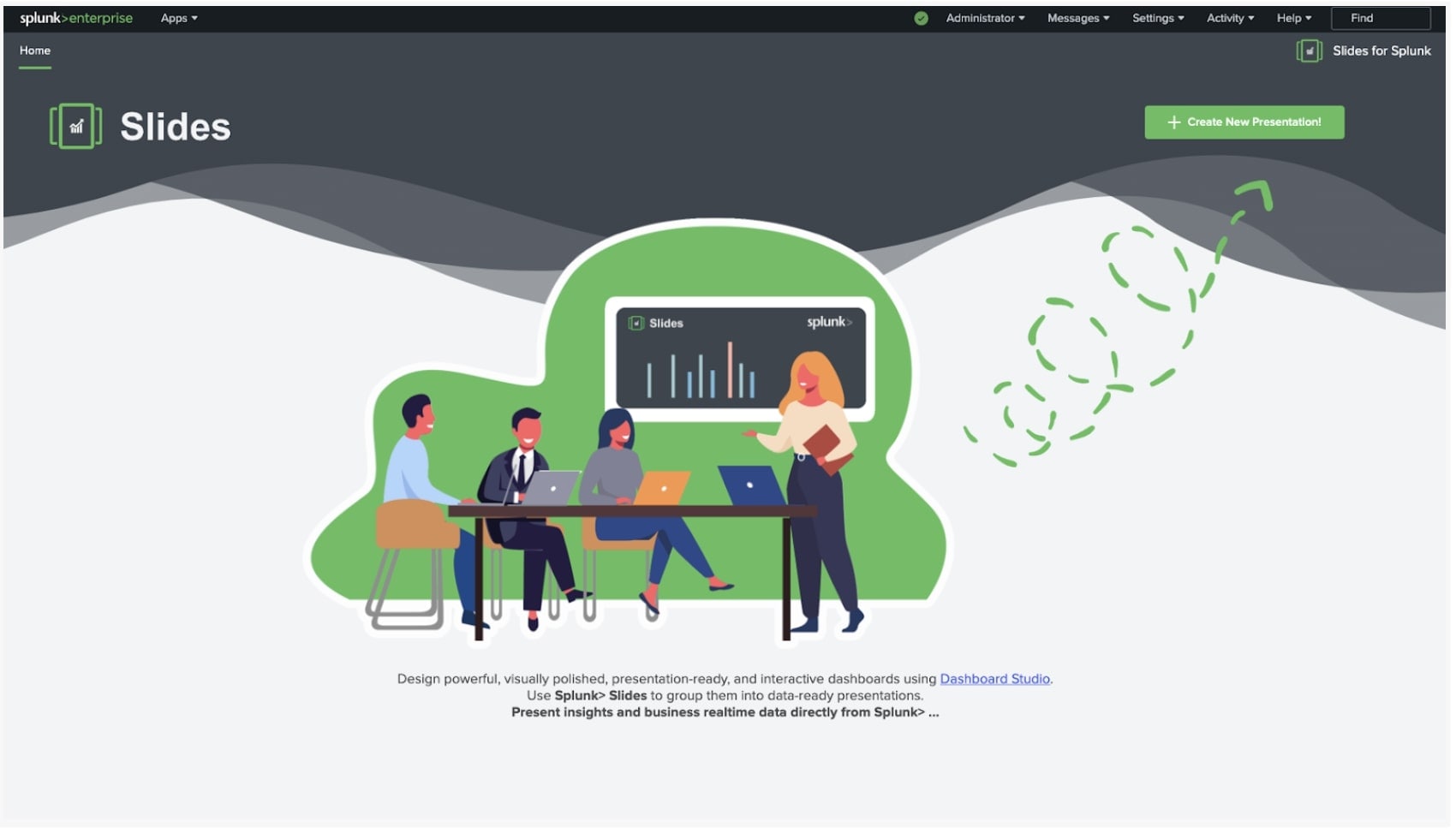
Splunk ist so offen, erweiterbar und vielseitig einsetzbar, dass die unglaublichsten technischen Erweiterungen möglich sind. In diesem Blog erzähle ich euch, wie und warum ich auf die Idee kam, Splunk zu einem Präsentations-Tool zu machen.
Datenvisualisierung und Business Dashboards sind wichtige Instrumente bei der Datenauswertung und der Entscheidungsfindung
Datenvisualisierungen spielen eine entscheidende Rolle, wenn es darum geht, Big Data darzustellen und Entscheidungsfindungsprozesse in Unternehmen zu beeinflussen. Der exponentielle Anstieg bei Umfang und Komplexität von Daten macht es immer schwieriger, nur aus Rohdaten aussagekräftige Erkenntnisse zu gewinnen. Datenvisualisierungstechniken ermöglichen die Umwandlung komplexer Datasets in intuitive, optisch ansprechende Darstellungen, wie Diagramme, Grafiken und interaktive Dashboards.

Da bei der Datenvisualisierung Daten in optisch erfassbarer Form dargestellt werden, lassen sich große Datensets besser verstehen und Muster, Trends und Beziehungen erkennen, die sonst möglicherweise unentdeckt bleiben würden. So können Entscheidungsträger Informationen schnell erfassen, fundierte Entscheidungen treffen und verwertbare Erkenntnisse gewinnen. Business Dashboards bringen hier eine weitere Verbesserung, indem sie relevante Daten aus verschiedenen Quellen in einer zentralen Ansicht konsolidieren und so einen umfassenden Überblick über wichtige Leistungsindikatoren und -metriken bieten.
Die Transformation und Präsentation von Daten sind Splunks Spezialgebiet. Splunk kündigte deshalb vor fast zwei Jahren die erste Version von Dashboard Studio an, einer neuen und intuitiven Oberfläche zur Dashboard-Erstellung, die es auch technisch weniger versierten Benutzern leicht macht, visuell anspruchsvolle Dashboards zu erstellen und zu gestalten.
Die Möglichkeit, mit Leichtigkeit anspruchsvolle grafische Dashboards erstellen zu können, motiviert Splunk-Benutzer dazu, ihre Daten Kollegen und Führungskräften zu präsentieren.
Splunk als Präsentations-Tool – warum nicht?
Als ich für das Sales Engineering-Team Süd-EMEA (auch „Village“ genannt) arbeitete, konnte ich live miterleben, wie mein Vorgesetzter entdeckte, wie einfach und unterhaltsam es ist, mit Dashboard Studio optisch ansprechende Dashboards für die allwöchentliche Präsentation von Geschäftsdaten zu erstellen.
Allerdings wartete jeden Montag vor den Meetings die mühselige Arbeit auf ihn, mehrere Dashboards zu öffnen, Screenshots zu erstellen und seine Google Slides-Präsentation manuell mit den neuesten Daten zu aktualisieren. Dieses Procedere war zwar relativ einfach, führte jedoch durch die ständigen Wiederholungen zu immer mehr Frust.
Da kam mir eine Idee: Wäre es nicht möglich, die mühelose Erstellung von Präsentationen direkt aus Splunk heraus zu ermöglichen? Stellt euch vor, wie praktisch und nützlich es wäre, Daten zu teilen, die automatisch aktualisiert werden, und mehrere Splunk-Dashboards nahtlos in Präsentationsfolien zu verwandeln. Eine solche Innovation würde den Austausch von Informationen revolutionieren und ihn extrem nützlich und einfach machen. Mit dieser Lösung wäre es möglich, auf dem Laufenden zu bleiben und mühelos Erkenntnisse direkt aus Splunk heraus zu präsentieren.
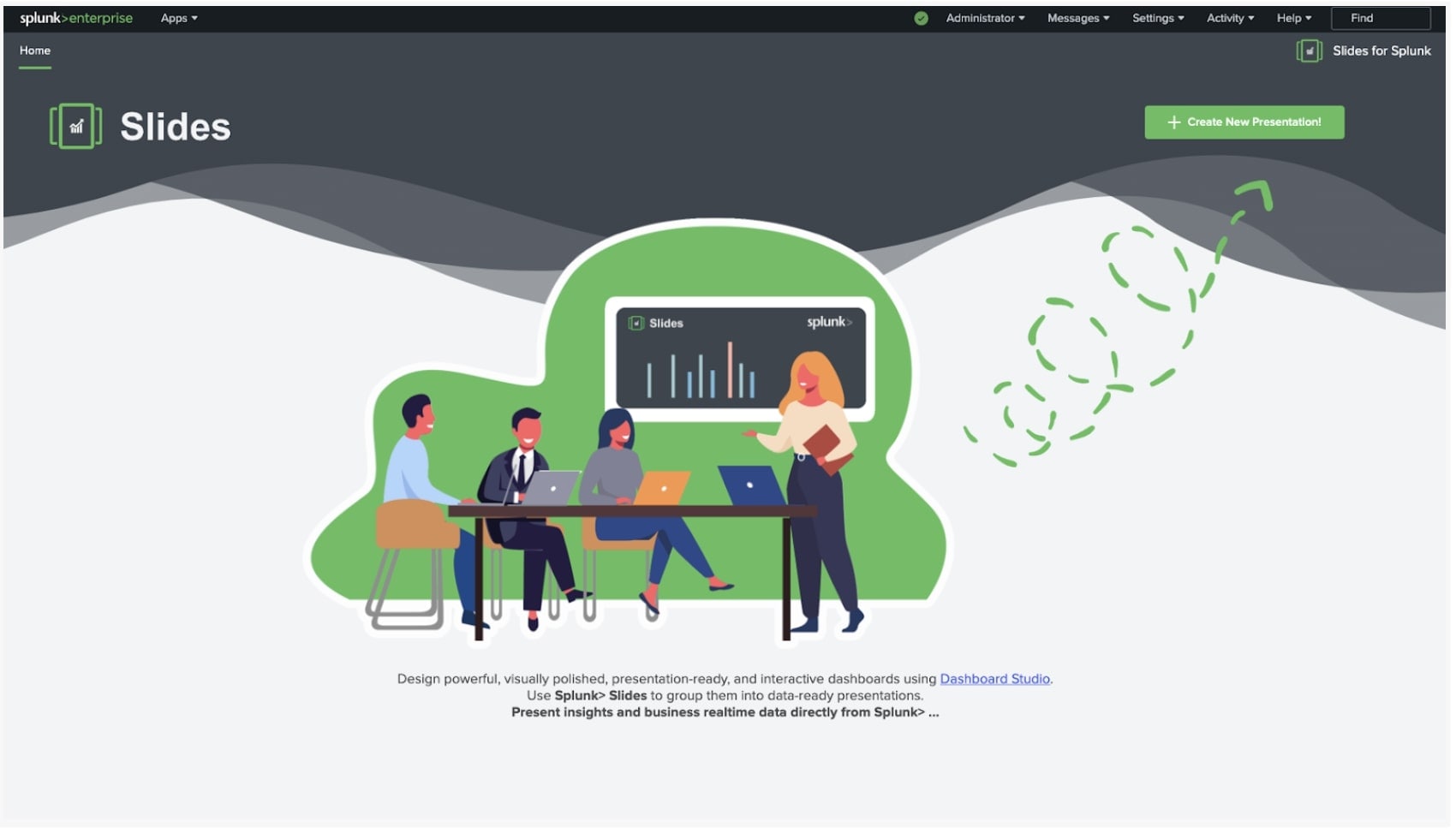
Slides for Splunk: Erstellung von Präsentationen, die nur noch auf Daten warten!
Slides for Splunk ist jetzt auf Splunkbase verfügbar, und zwar sowohl für Splunk Enterprise als auch für die Splunk Cloud Platform.
Ich habe mich bemüht, eine optisch ansprechende und benutzerfreundliche Oberfläche zu schaffen, die speziell auf das Splunk-Ökosystem zugeschnitten ist. Dank der leistungsstarken Splunk UI-Bibliotheken konnte ich meine Ideen realisieren.
Mit dem neuen Slides for Splunk können Benutzer jetzt mühelos ansprechende Folien innerhalb von Dashboard Studio erstellen und sie nahtlos für die Wiederverwendung in mehreren Präsentationen gruppieren. Und die Flexibilität geht sogar noch weiter: Ihr könnt eure Präsentationen speichern und ganz einfach Freigabeeinstellungen verwalten, um den Datenschutz oder die Zusammenarbeit mit anderen Benutzern auf der Splunk-Plattform zu gewährleisten.
Als Ersteller und Verwalter der Präsentation könnt ihr mit Slides for Splunk, genau wie bei PowerPoint oder Google Slides, eure Notizen unter jeder Folie hinzufügen und den Präsentationsmodus verwenden, um die Übersicht über die kommenden Folien zu behalten und Notizen auf einem zweiten Bildschirm anzuzeigen.
Sehen wir uns nun die Schritte genauer an, mit denen ihr ganz problemlos eure ersten Präsentationen in Splunk erstellt.
So geht's:
1. Verwendet Dashboard Studio, um optimierte, wirkungsvolle Dashboards zu entwerfen.
Achtet darauf, dass eure Dashboards bzw. Folien eine einfache, klare Aussage haben, und nutzt gleichzeitig die Funktionen von Dashboard Studio wie Text, Symbole, Bilder, Karten und ansprechende Datenvisualisierungen, um die Daten je nach Zielgruppe auszuschmücken und anschaulicher darzustellen.
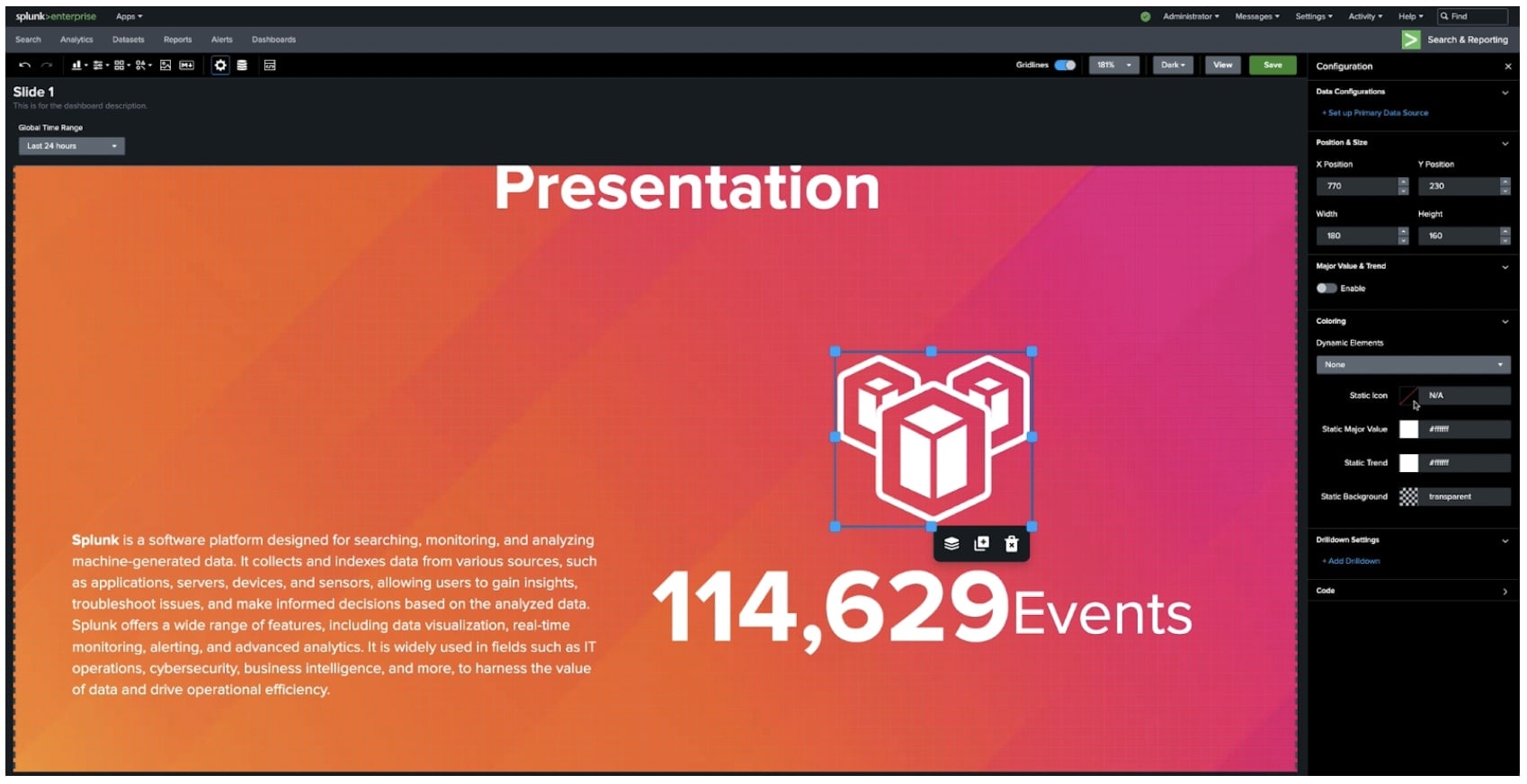
2. Öffnet die Anwendung Slides for Splunk> , klickt auf die Schaltfläche zum Erstellen einer neuen Präsentation” und wählt dann die Dashboards aus, aus denen eure Präsentation bestehen soll.
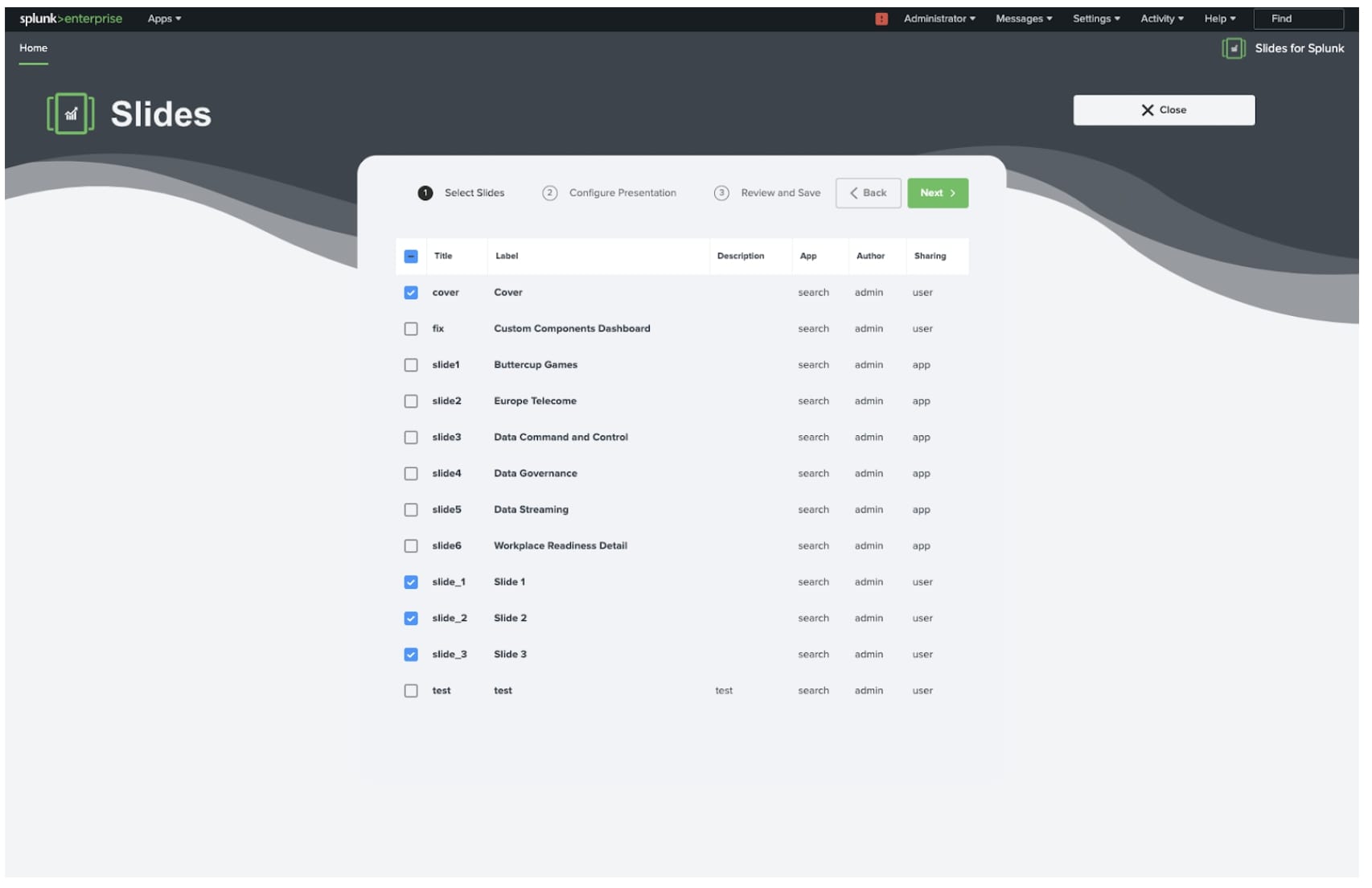
3. Klickt auf „Next “ und verwendet den Assistenten, um die Präsentation zu konfigurieren:
- Passt die Reihenfolge der Folien an
- Ändert das Dashboard-Design (hell oder dunkel)
- Fügt Notizen unter jedem Dashboard hinzu
- Öffnet Dashboard Studio, um die aktuelle Folie zu bearbeiten
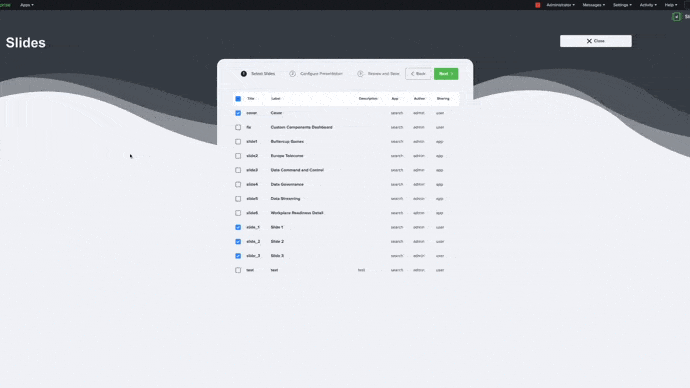
4. Wenn ihr fertig seid, klickt ihr auf die Schaltfläche „Next“, um zum letzten Schritt, „Review and Save“, zu gelangen.
Hier könnt ihr einen Namen, eine Beschreibung und eine Freigabestufe für eure Präsentation festlegen oder einfach eine Vorschau der Präsentation anzeigen, um sie zu testen.
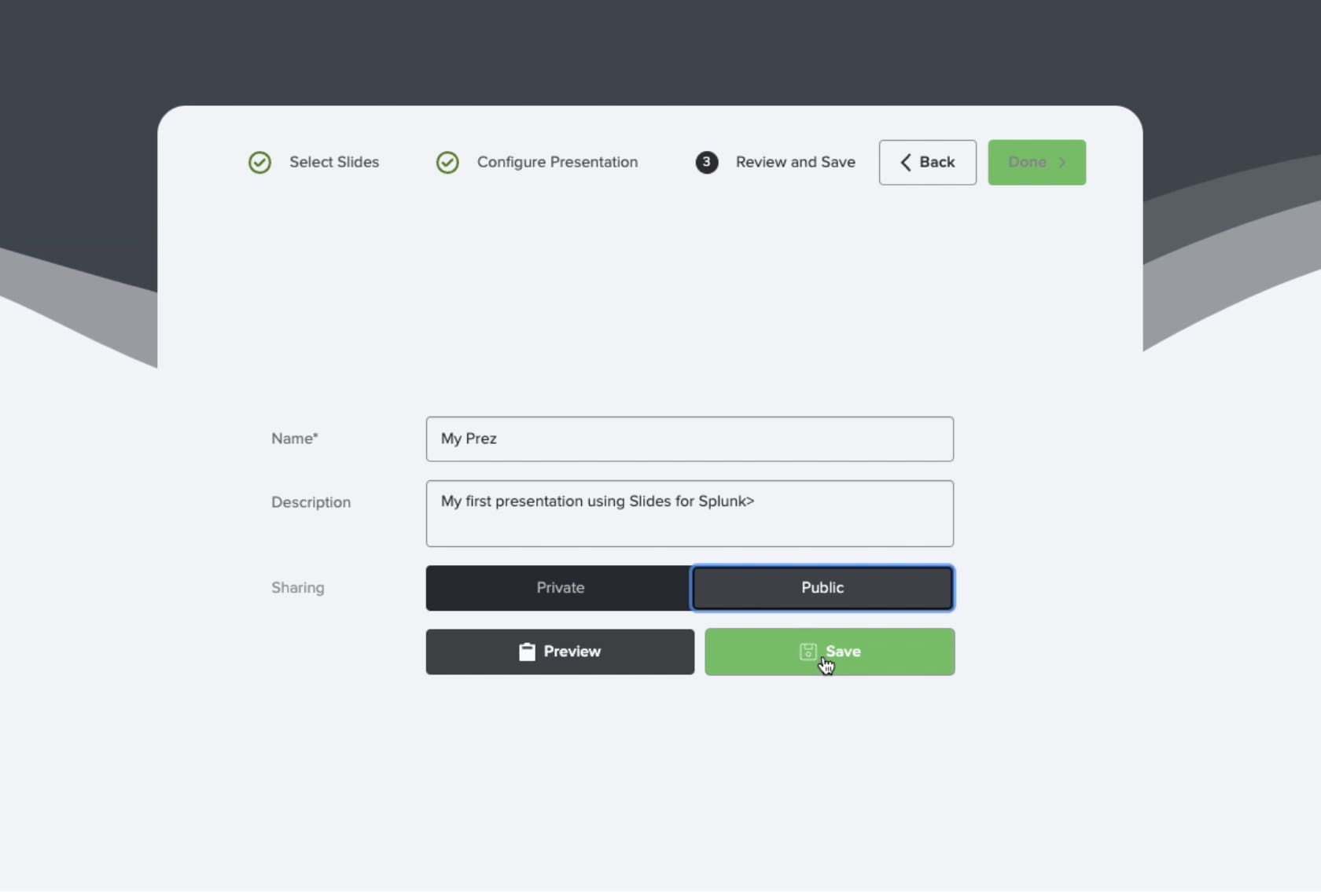
5. Abschließend klickt ihr auf die Schaltfläche „Close“, um wieder zum Startbildschirm zu gelangen.
Es werden alle von euch erstellten Präsentationen sowie für euch freigegebene Präsentationen aufgelistet.
Klickt auf die Schaltfläche „Open Presenter Mode“, um mit der Präsentation zu beginnen!
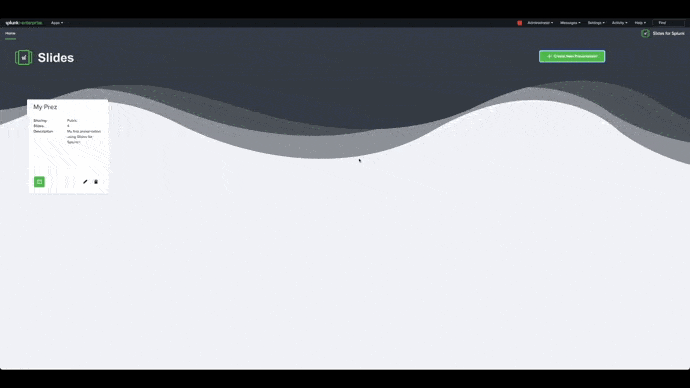
Hier noch ein paar Tipps:
- Haltet euch beim Zeichenbereich eurer Dashboards an ein Verhältnis von 16:9, damit während der Präsentation nicht gescrollt werden muss.
- Haltet eure Dashboards durch optimierte Suchen einfach, um die Ladezeit der Folien zu optimieren.
- Fügt Auswahlmöglichkeiten für Eingaben und Zeitspannen zu euren Dashboards hinzu, um eure Präsentationen noch dynamischer zu machen.
- Stellt euch eure Dashboards als Folien vor und schmückt sie mit Bildern, Symbolen und Text optisch aus.
- Stellt bei Präsentationen mit der Freigabestufe „öffentlich“ sicher, dass alle Dashboards und Datenquellen, aus denen die Präsentation besteht, dieselbe Freigabestufe haben.
- Nutzt unseren Leitfaden Communicating Data Stories to Executives: Top 5 Best Practices For Dashboard Design mit bewährten Verfahren für das Dashboard-Design.
Ladet am besten gleich heute Slides for Splunk von Splunkbase herunter, um loszulegen! Und seht euch auch die unten genannten Ressourcen an.
Ressourcen
Ausblick:
Diese Anwendung wird regelmäßig gewartet und kontinuierlich weiterentwickelt, um mit den Entwicklungen bei Dashboard Studio Schritt zu halten. Darüber hinaus untersuchen und entwickeln wir ständig aktiv neue Funktionen, um die Funktionalität der Anwendung zu verbessern und eine noch umfassendere Benutzererfahrung zu bieten:
- Export von Präsentationen als PDF
- Export von Präsentationen als PPTX
- Optimieren der Ladezeit
Viel Spaß beim Splunken,
Atef
*Dieser Artikel wurde aus dem Englischen übersetzt und editiert. Den Originalblogpost findet ihr hier.
Erfahren Sie mehr
Über Splunk
Die führenden Unternehmen der Welt vertrauen auf Splunk, einem Unternehmen von Cisco, um ihre digitale Resilienz mit der einheitlichen Sicherheits- und Observability-Plattform, unterstützt durch branchenführende KI, kontinuierlich zu stärken.
Unsere Kunden setzen auf die preisgekrönten Sicherheits- und Observability-Lösungen von Splunk, um die Zuverlässigkeit ihrer komplexen digitalen Umgebungen zu sichern und zu optimieren – in jeder Größenordnung.


